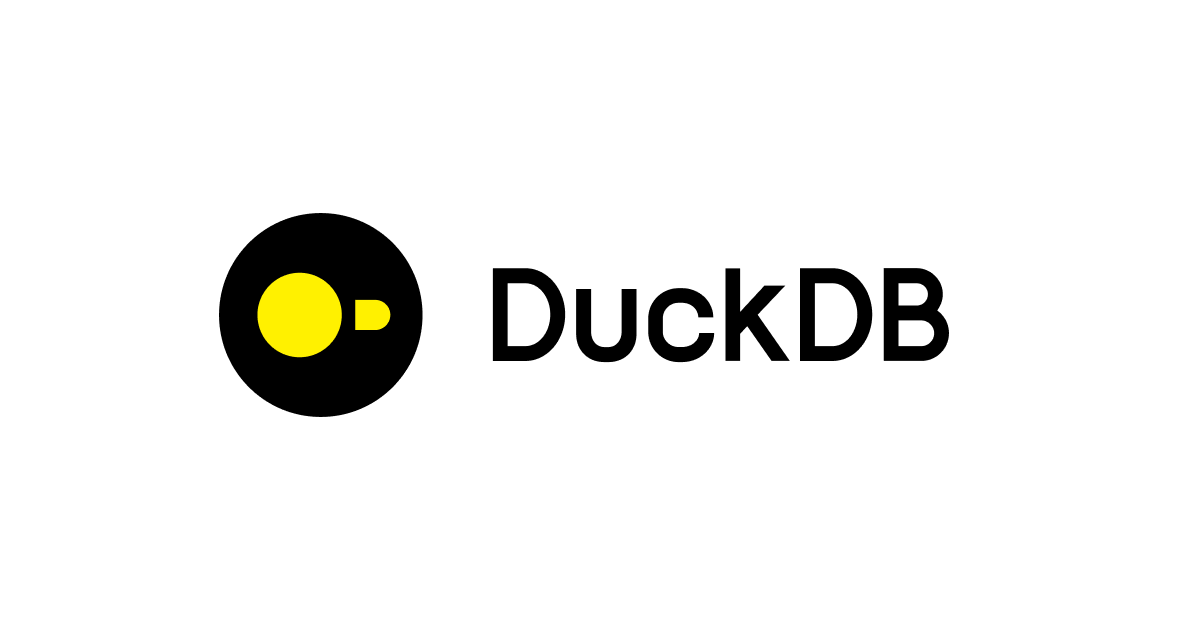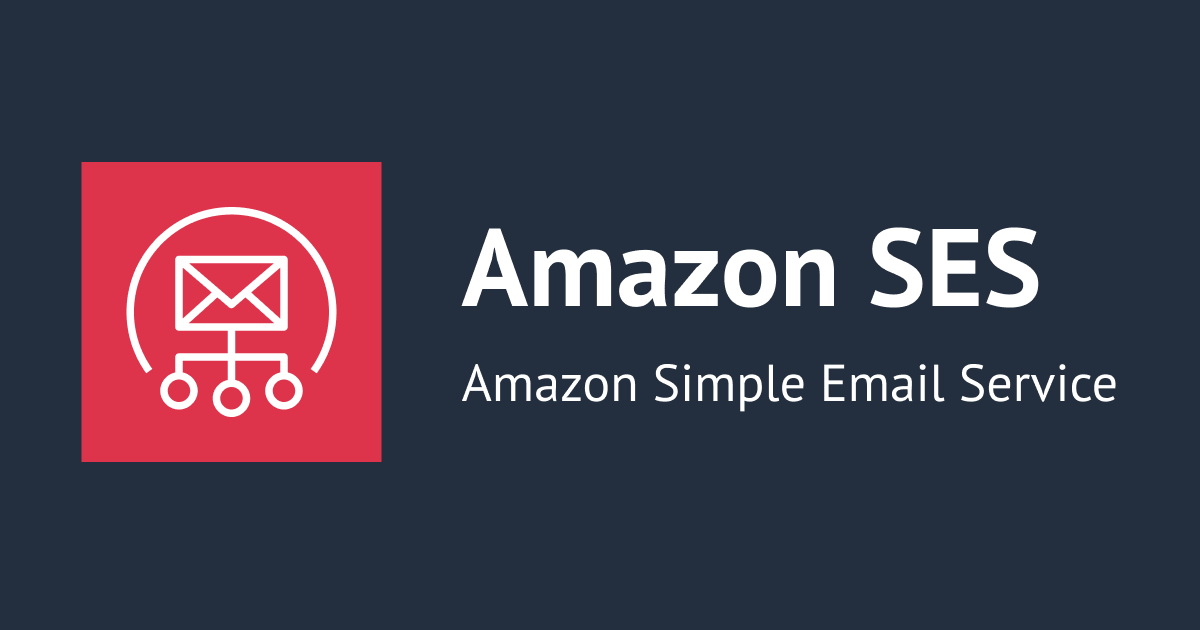
Amazon SESの本番稼働アクセスを申請してみた
Amazon SESのサンドボックスを解除したい
おのやんです。
みなさん、Amazon SES(以下、SES)のメール送信制限を解除したいと思ったことはありませんか?私はあります。
使用を始めたばかりのSESアカウントには、Eメールサービスの不正利用を防止する目的で、SESの各機能に対して一定の制限が適用されています。具体的には、SESアカウントはサンドボックスという環境に配置されており、「認証済みのメールアドレスに対してのみメール送信ができる」、「24時間あたりで送信可能なメッセージ数の上限が200通」など、メール配信に関するさまざまな機能が制限されています。
こちらの制限は、SESのコンソールからAWSに対して本番稼働アクセス申請を行うことで解除できます。この手順をまとめる機会がありましたので、今回はそちらを紹介したいと思います。
本番稼働アクセスの申請
まず、SESのコンソール画面を開きます。左側に表示されるナビゲーションバーを開くと表示される「アカウントダッシュボード」の画面に移ります。こちらの「Amazon SESアカウントは以下のサンドボックスにあります アジアパシフィック (東京)」の部分に「設定を始めるページを表示」のボタンがありますので、こちらを押下します。

すると、こちらのセットアップ画面に遷移します。こちらの「本稼働アクセスのリクエスト」を押下します。

本稼働アクセスのリクエスト画面では、各項目で設定値を入力します。各項目の説明は以下の通りです。なお、備考の部分では実際に検証した際に気づいたことを記述しています。必ずそうなるとは限りません。
| 項目 | 内容 | 備考 |
|---|---|---|
| メールタイプ | マーケティング or トランザクション (マーケティング:サービスの一般利用者などに対して、マーケティング・プロモーションコンテンツをメール配信する) (トランザクション:サービスの開発・運用担当者などに対して、パスワードリセットリクエストなどのユーザーアクションをトリガーにしてメール配信する) |
|
| WebサイトのURL | メール配信を行うにあたって参考となるウェブサイトのURL | 筆者の検証時には、Route 53管理のドメイン(サイトなどにはアクセスできない)でも申請が通りました |
| ユースケースの説明 | 制限解除したSESをどういった用途で使用するのか | |
| その他の連絡先 | 申請に関するお知らせを受け取るメールアドレス | カンマで区切って、最大4つまで登録可能 |
| 連絡する際の機能言語 | ・English ・Japanese |
これらの項目の入力ができましたら、リクエスト画面下部の「リクエストの送信」ボタンを押下します。なお、こちらの画像ではexample.comなどのサンプル値を入力しています。実際に申請を行う際には、適切な値に変換いただくようお願いします。

SESの画面にこのような「本番稼働リクエストを確認中です」の表示が出たらOKです。正常にリクエストを送信できています。

「その他の連絡先」に追加したメールアドレスにも、正常にリクエストができた旨が送信されています。

申請が受理された後の流れ
リクエストを送信すると、AWSのサポートームが24時間以内に最初のレスポンスを送信します。今回の検証の場合、リクエストを送信した後わずか数分後に、このようなメールを受信しました。SESのアカウントがサンドボックスから移動されたとのことです。

SESのコンソール画面を確認すると、AWSサポートからのメール通り、SESアカウントがサンドボックス環境から本番稼働環境に移動し、制限が解除されていることが確認できます。

SES解除申請手順はとってもシンプル
申請時に必要な情報を集める部分では時間がかかりそうですが、申請自体はボタンひとつで可能です。タイミングが合えば数分から数時間で解除されるケースもありそうですね。
実際に申請が完了した後の流れも確認できましたので、SESの本番稼働アクセスを申請する際などに参考になれば幸いです。では!